Aero-funktionen i Vista och Windows 7 är en fantastisk ny förbättring, men ibland visas den inte korrekt och det finns ingen transparenseffekt. Här är några snabba steg du kan ta för att reparera det.
Ingen transparenseffekt
Du kan ha stött på det här problemet, där Aero är aktiverat men transparensen inte fungerar (Som visas i exemplen nedan). Det verkar som om jag har hittat detta efter att ha kört spel, tittat på video eller uppdaterat en grafikkortdrivrutin.
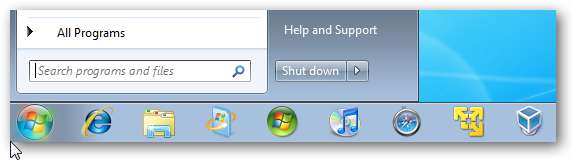
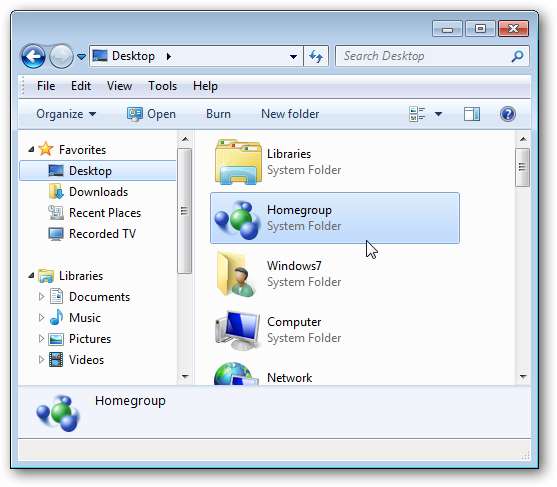
Felsök och fixa ingen transparens
För att få allt att fungera igen högerklickar du på ett tomt område på skrivbordet och väljer Anpassa.
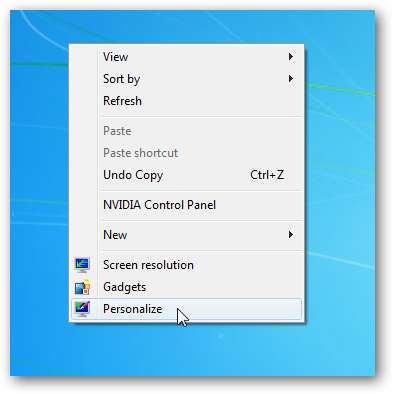
Klicka nu på länken i anpassningsfönstret under Aero-teman Felsök problem med transparens och andra Aero-effekter .
Obs! Den här länken finns bara där det finns ett problem med Aero. Vi visar också hur du kommer till felsökningsverktyget när som helst nedan.
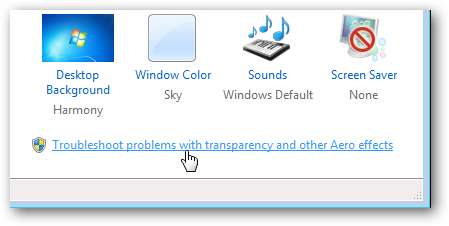
I nästa fönster klickar du på länken Förskott och kontrollerar och markerar rutan bredvid Tillämpa reparationer automatiskt .
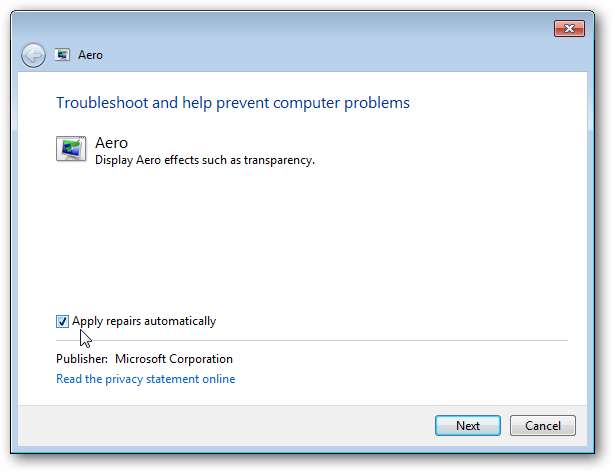
Om du inte väljer att tillämpa reparationer automatiskt, efter att felsökningen har slutförts, får du en rapport som visar vad som behöver åtgärdas. Jag har upptäckt att det bara är snabbare att få det att reparera automatiskt.
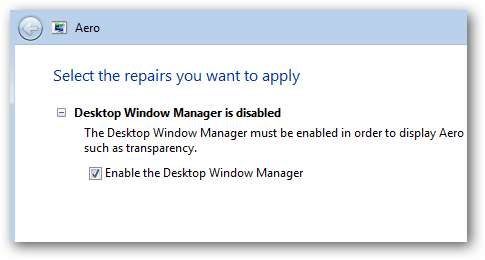
Windows börjar leta efter vad som orsakar problemet med skärmen.
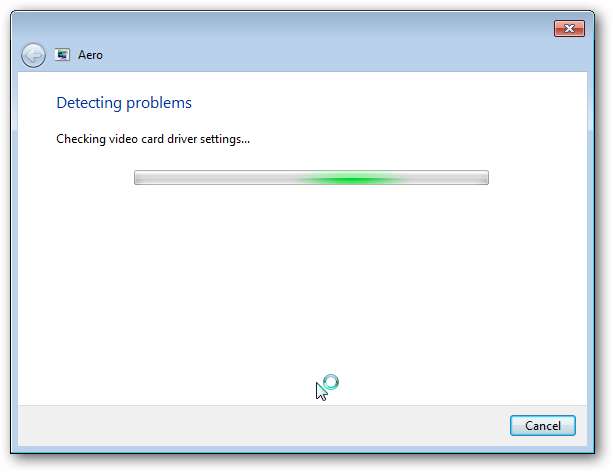
Här kan du se transparensen fixades automatiskt och visar nu vad problemet var.
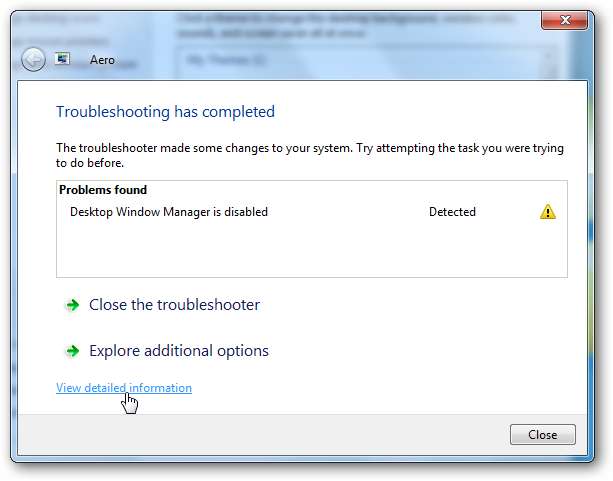
Klicka på länken Visa detaljerad information att ta fram en rapport om vilka tester som kördes och deras resultat som du kan skriva ut om det behövs.
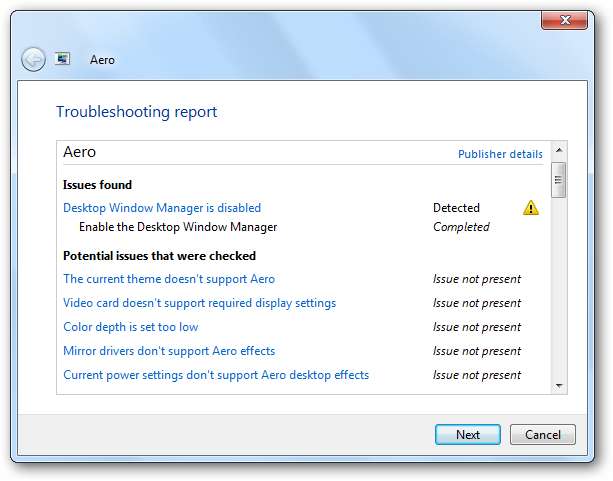
Alternativ fixmetod för ingen transparens
Du kan också åtgärda problemet med ingen transparens genom att stoppa och starta om Desktop Window Manager Session Manager-tjänsten. Vi tyckte att den här metoden var enklast i Vista. För att göra det, skriv services.msc i sökrutan på Start-menyn.
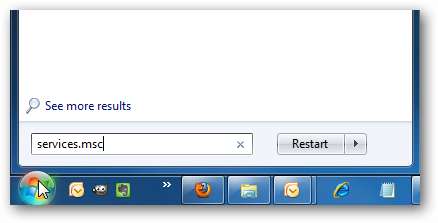
Rulla ner tills du ser Desktop Window Manager Session Manager och högerklicka och välj Stoppa ... efter det slutar högerklicka och starta om det. När den har startats om bör transparensen vara tillbaka och sedan stängas av tjänsterna.
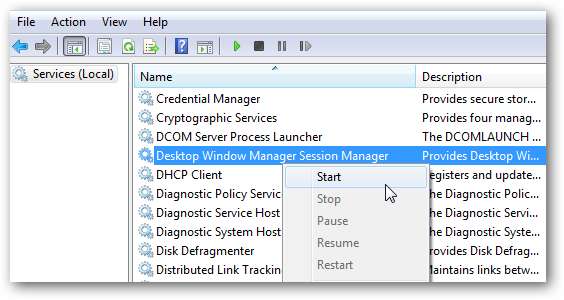
Sök efter Aero-problem när som helst
Stegen ovan är avsedda för felsökning utan transparens specifikt. Du kan felsöka eller söka efter andra Aero-problem genom att skriva felsökning i sökrutan i Start-menyn och tryck på Enter.
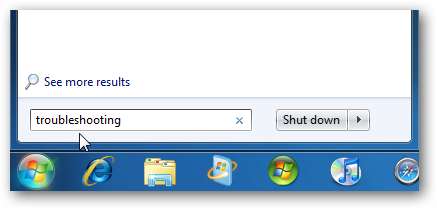
Klicka sedan på följande skärm Visa Aero-skrivbordseffekter under Utseende och personalisering .
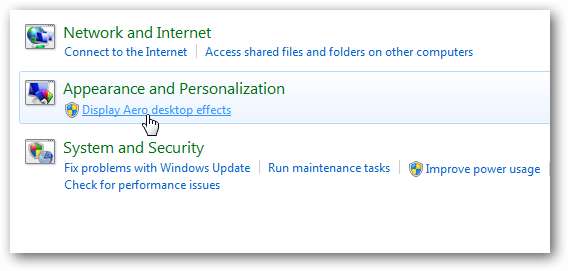
Ge det en stund att komma upp och följ sedan guiden som visas ovan.
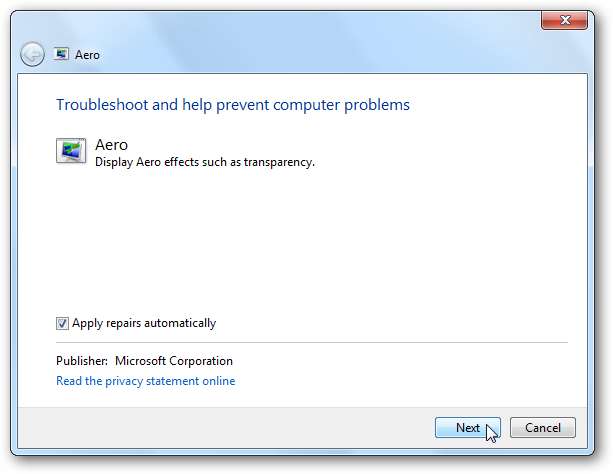
Det är allt som finns också. Nästa gång Aero inte körs korrekt på din Windows 7-maskin bör dessa tips hjälpa dig att få tillbaka det till hur det var.







